Sony深度學習框架 - Neural Network Console - 教程(1)- 原來深度學習可以如此簡單
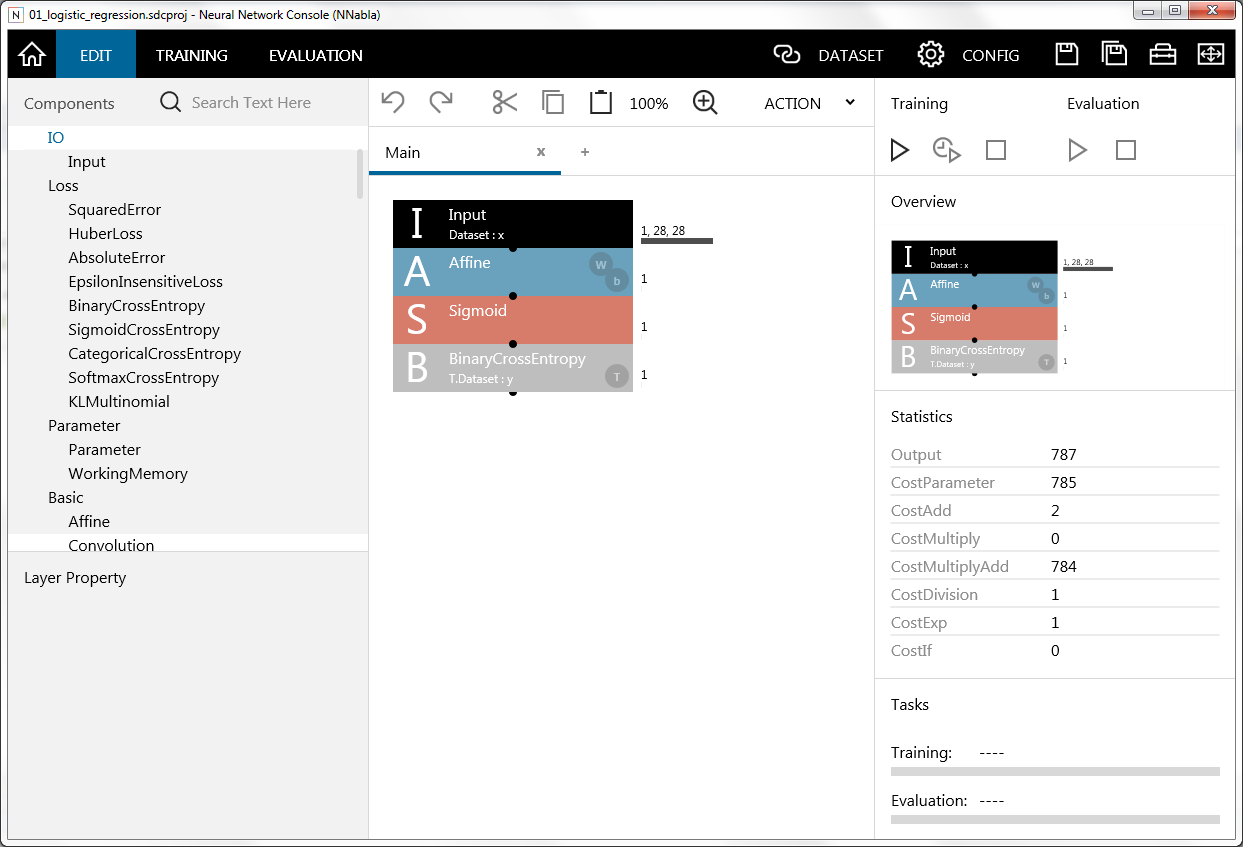
“什麼情況!?居然不是黑色背景+白色文字的命令列。對,今天要介紹的是一個擁有白嫩的使用者介面的深度學習框架。”
人工智慧、神經網路、深度學習,這些概念近年已經湧入每個人的生活中,我想很多人早就按捺不住想親自試一試怎麼玩了。
然額,百度一下相關教程後,本來對人工智慧懷揣著美好憧憬的壯志青年開始懷疑人生了。
“我該先複習哪些大學課程?”
“好像必須搞個Linux的系統,還得熟練Python...好麻煩"
“Tensorflow, Keras, Caffe...這些都什麼玩意兒,我該選哪個下手?”
“這麼多理論和公式,只能留給那些大神玩了,我繼續擼片吧,還是老師們的視訊教程簡單易懂。”
終於,我們迎來了跟老師們的視訊教程一樣容易"上手"的東西,就是Sony的Neural Network Console。
官方網站:https://dl.sony.com/
簡單到什麼程度呢,主要是這樣的:
”在Windows下即可爽滑體驗“
”沒有繁瑣的環境準備、安裝和部署,只需要下載並解壓後,雙擊執行即可(綠色的哦)“
”簡潔明瞭的使用者介面,只需要滑鼠點選、拖拽就能實現神經網路的設計,學習和效果驗證“
”自帶超豐富的示例,從入門的手寫數字識別到高階的影象生成、序列模型,應有盡有“
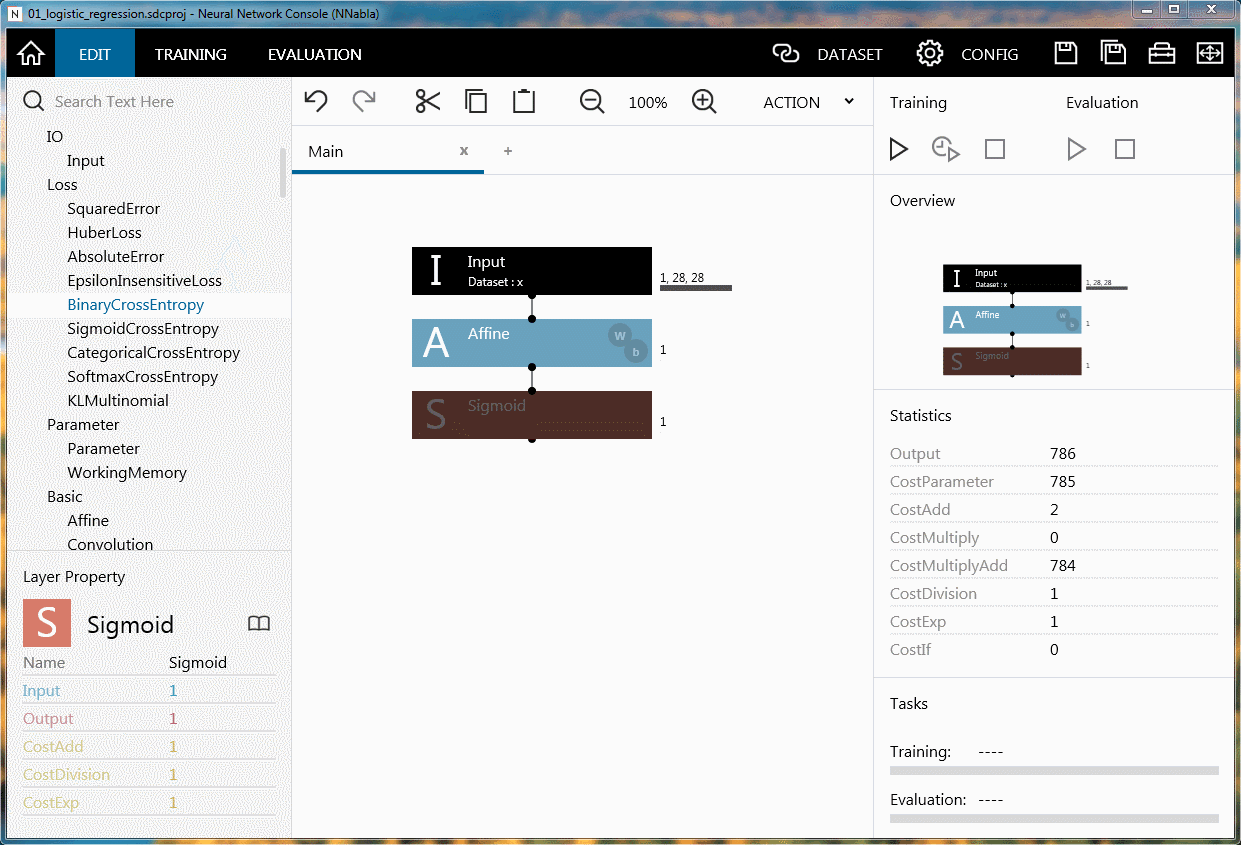
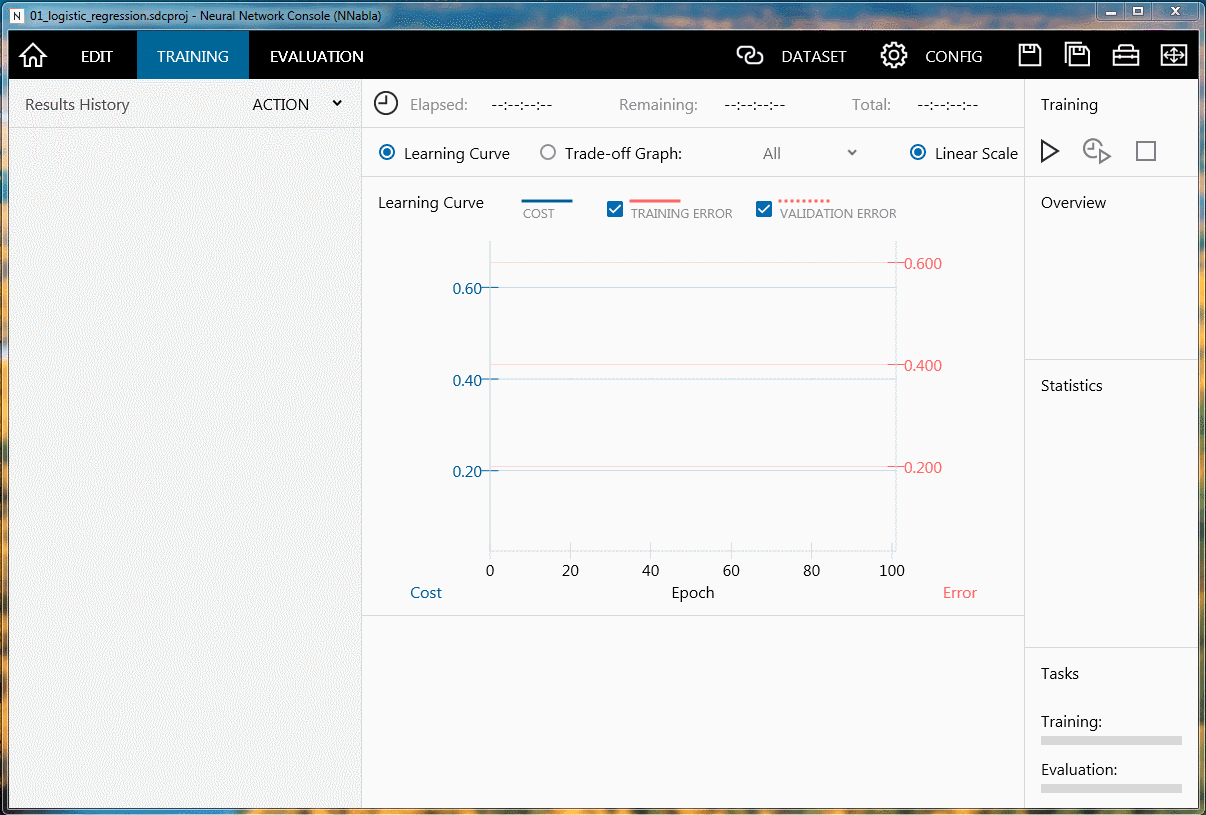
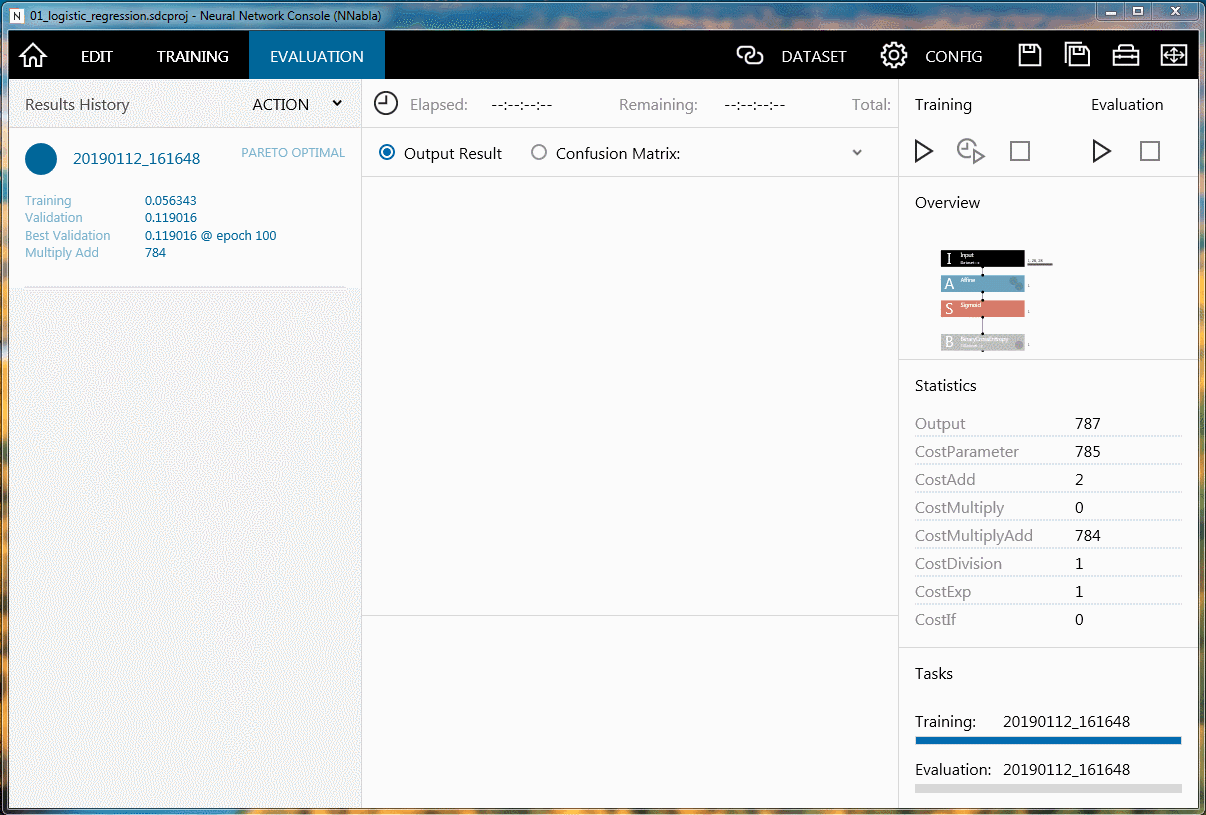
我個人認為,學習一種新知識的時候,最好是有實際且簡單的東西可以玩。大腦本身是抗拒枯燥且冗長的理論學習的,
需要及時的挑逗、實操、反饋才能產生持續的學習動力。學習理論知識時,大腦一直在給你做"文字-->資訊"的轉換工作,
定期的實踐算是給大腦作為獎勵,告訴他沒有白乾。
好吧,本文將敘述如何下載和安裝Neural Network Console,在後續的文章中再講解輕鬆的例項。
######## Step①: 基本要求
[作業系統]: Windows 7 (64-bit) 、Windows 8、Windows 8.1、 Windows 10 (64bit) (注意:64-bit很重要)
[內 存]: 2GB以上(當然越大越好啦)
[硬 盤]: 其實沒什麼要求(當然如果連下載Neural Network Console的空間都沒有的話,就得考慮刪掉一些珍藏的視訊教程了)
######## Step②: 下載Neural Network Console
開啟這個網址:https://dl.sony.com/app/
填入自己的郵箱後,會發送一個下載連結到你的郵箱,然後進入自己的郵箱點選連結下載即可(大小約1GB,需要耐心等待)。
(注意,需要用滑鼠瀏覽完隱私許可後,“傳送下載連結到郵箱” 的按鈕才會生效。只要“唰--”的一下把滾動條拉到底就可以了。
如果擼完一部片了都還沒收到郵件的話,就換一個郵箱試試吧。目前實測網易163郵箱是可以的。)
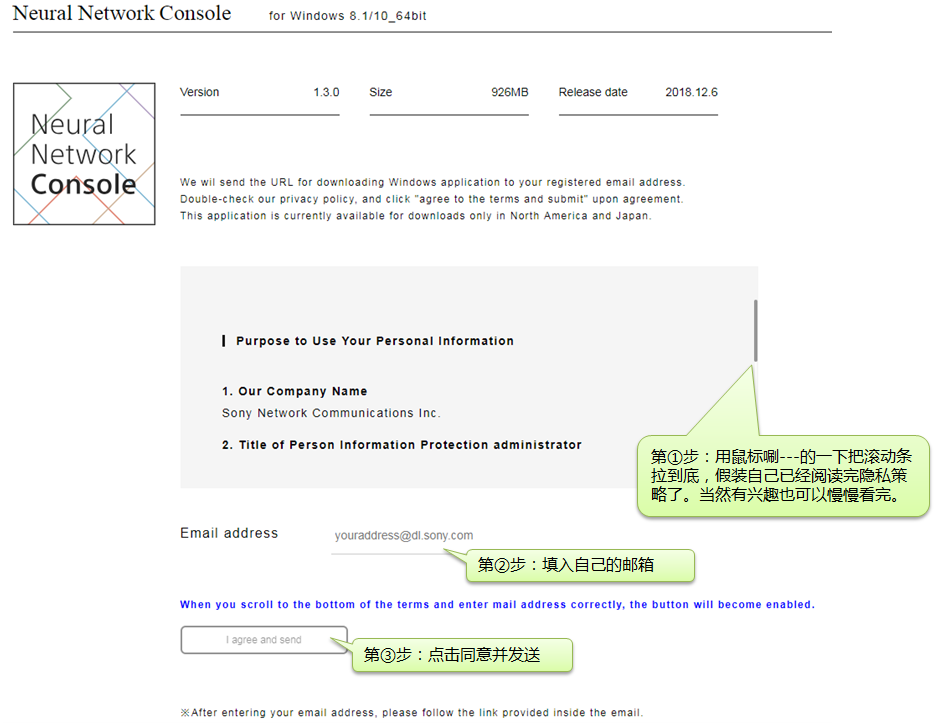
######## Step③: 解壓並執行
下載完成後得到檔案 "neural_network_console_xxx.zip" ( xxx部分是版本資訊), 請將其解壓(最好全部放在一個目錄內)。
解壓後可以看到這樣的檔案結構:
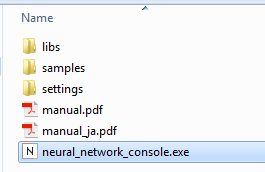
其中"neural_network_console.exe"就是我們的主體可執行檔案,雙擊執行。
隨便說一下其他幾個檔案及資料夾,
libs -- 存放api, python庫, 指令碼檔案等
samples -- 各種神經網路示例,後面就從這裡開始玩起
settings -- 存放neural_network_console的各種配置檔案
manual.pdf -- 說明文件(英文)
manual_ja.pdf -- 說明文件(日文)
######## Step④: 首次開啟
首次開啟會提示你確認是否安裝 "Visual Studio 2015 Visual C++ Redistribution Packages"。如果沒有安裝的話,就根據網址下載安裝一下。
其次是如果電腦上有NVIDIA顯示卡的話,請安裝最新的顯示卡驅動。對深度學習稍微有了解的應該知道,GPU在深度學習領域是多麼的重要。
Neural Network Console也支援用GPU作為引擎。當然其實對於入門的時候所涉及到的資料量和網路複雜程度,用CPU已經足夠了。
所以,沒有安裝NVIDIA的童鞋也完全不必在意。最後,點選"OK"進入下一步。
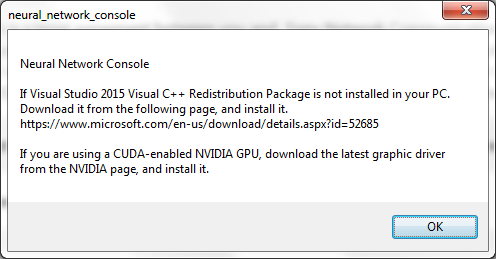
首先會彈出"Setup"對話方塊,並停留在License Agreement介面。地球人都知道,選擇 "I Agree" 就好了。
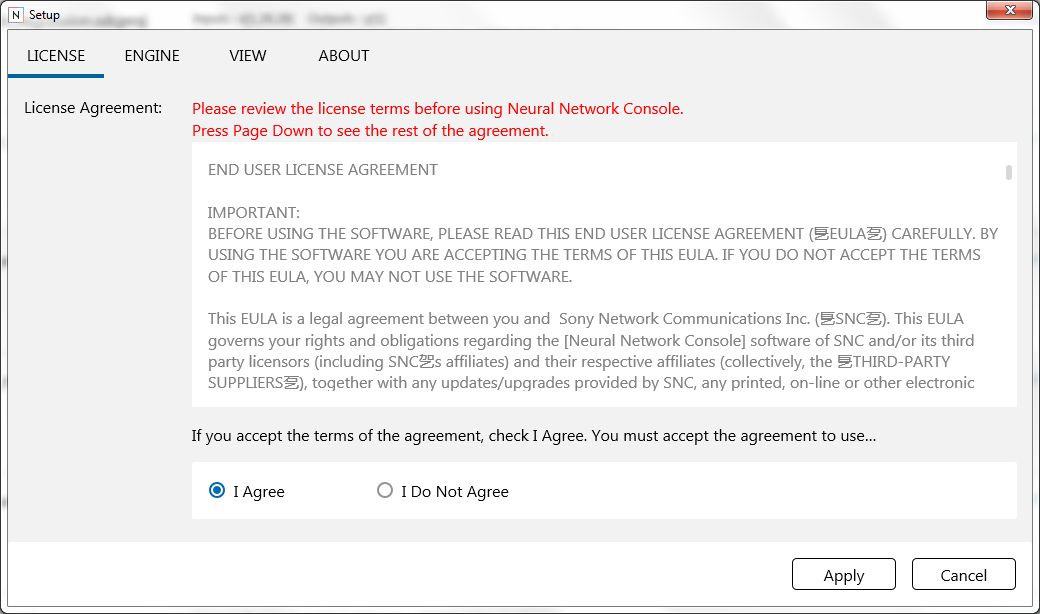
然後請切換到 "ENGINE" 選項卡, 這裡是可以設定以CPU還GPU作為引擎。在沒有搞清楚自己的GPU跟Neural Network Console是否合得來之前,
建議還是直接選擇CPU。當然如果選擇了GPU,後來他們果然無法交合的話,Neural Network Console在執行時也會比較溫和的選擇自動切換
成使用CPU。
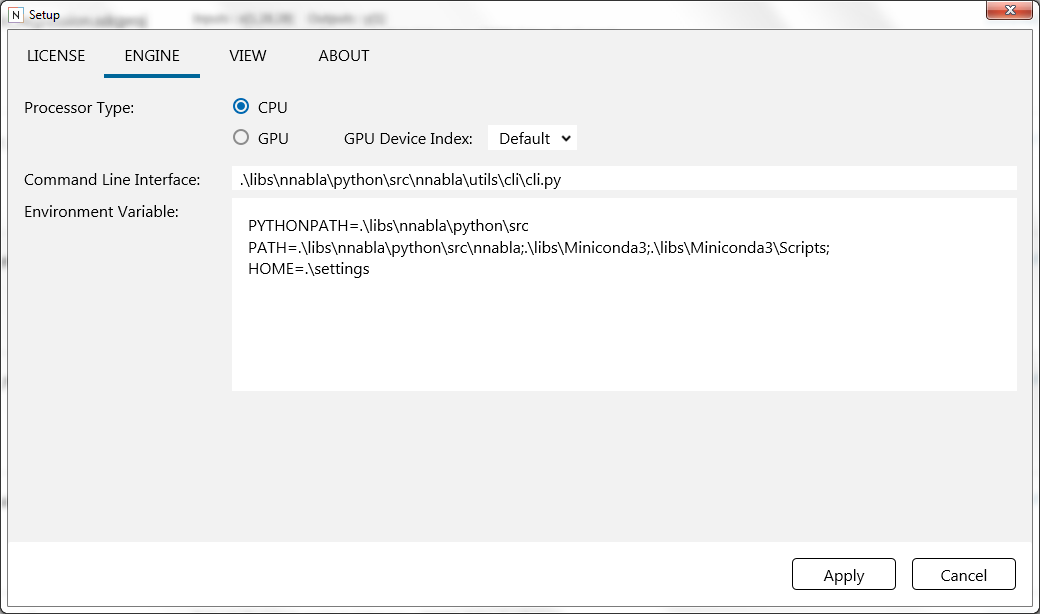
最後一點,如果你的電腦是使用代理伺服器上網的話,請將代理伺服器和埠資訊按照下面的格式填入"Environment Variable"裡面。
因為Neural Network Console為了讓使用者儘量省心,在其示例工程裡面有自動下載學習用的圖片素材(如MNIST庫)的指令碼,
如果沒有設定代理伺服器資訊的話,將無法下載。

然後點選 "Apply" 就可以啦!
本文就介紹到這裡。是否感覺剛有點騷動又嘎然而止?真的對不起,我實在憋不住了,先去如廁。
【下期預告】
AI的初體驗 - Neural Network Console手寫數字的識別 - 曾經的高難度技術,如今竟分分鐘實現!
